
Table of Contents
Puteti urmari video-prezentarea Catalog produse
Puteti accesa/vizualiza catalogul de produse apasand butonul "Produse" din meniul general. Catalogul se poate accesa si din sectiunea de administrare (butonul Admin), dar in acest caz de obicei sunt necesare drepturi speciale.
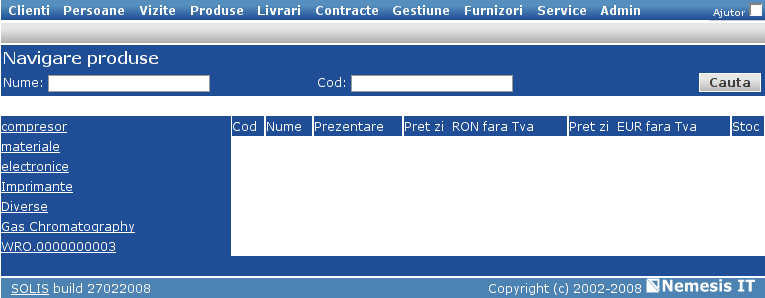
Exista mai multe modalitati de cautare a unui produs in catalog:
cautarea dupa nume - in campul "Nume" se introduce denumirea produsului sau o parte din aceasta si se apasa butonul "Cauta". Cautarea va genera lista tuturor produselor care corespund, chiar daca sunt in categorii diferite.
cautarea dupa codul produsului - in campul "Cod" se introduce codul exact al produsului. Codul fiind unic, cautarea va returna un singur produs.
navigarea in catalog - puteti naviga direct in arborele de categorii din partea stanga a paginii, facand click pe numele categoriilor si subcategoriilor, pana ajungeti la produsele care va intereseaza.
![[Note]](images/note.png)
|
Cale de acces |
|---|---|
|
Produse -> Nume(partial) -> Cautare sau Produse -> Cod(complet) -> Cautare sau Produse -> Categorie -> Subcategorie |
Dupa orice tip de cautare, in partea dreapta a paginii vor fi afisate toate produsele care corespund criteriilor de sortare folosite. Daca este cazul, acestea vor fi grupate in categorii(subcategorii).
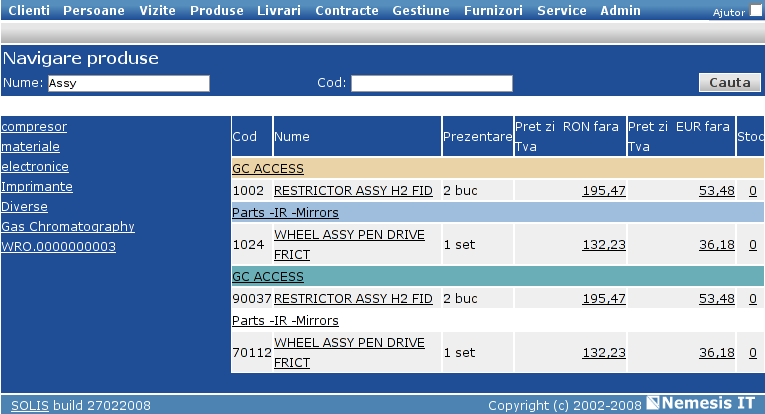
Pozitia unui produs (grup de produse) in catalog este evidentiata atat in arborele de categorii din partea stanga a paginii, cat si deasupra rezultatelor cautarii - sunt afisate categoriile si subcategoriile in care este inregistrat produsul (produsele).
Intr-o lista rezultata in urma unei cautari de produse, pentru orice produs, sunt afisate:
codul
denumirea - campul denumire este un link la o fereastra in care se pot consulta sau edita o parte din detaliile produsului.
prezentarea - forma sub care se importa un produs
pretul curent in RON - pop-up in care se poate calcula rapid pretul cu un alt adaos comercial.
pretul curent in EUR - ca si la pretul in lei
stocul - este prezentat stocul disponibil, dar facand click pe cantitate, se deschide o fereastra care prezinta stocul detaliat pentru produsul respectiv.
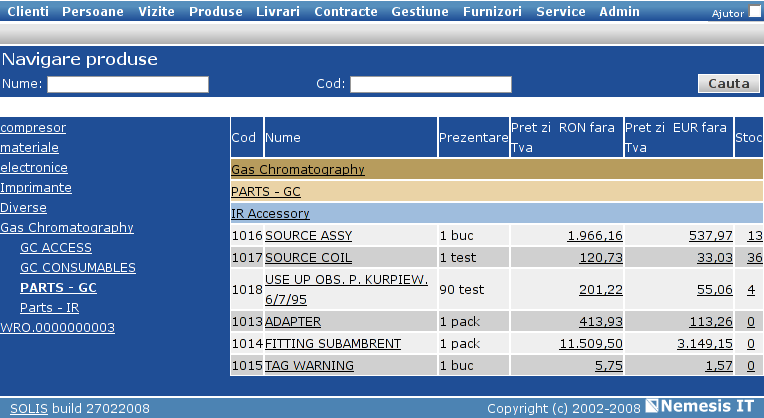
Din catalogul de produse puteti accesa sau edita doar o parte din detaliile unui produs. Detaliile complete ale produselor sunt accesibile doar din sectiunea de administrare.
Daca faceti click pe numele unui produs din catalogul de produse, se va deschide o pagina ce contine urmatoarele informatii:
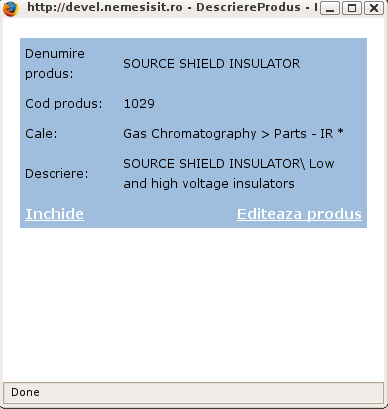
denumire produs
cod produs
cale - ilustreaza locul pe care il ocupa produsul in catalog.
descriere produs
In partea din dreapta jos a paginii exista butonul "Editeaza produs" care va permite sa modificati unele din informatiile produsului: denumirea, descrierea, unitatea de masura, cantitatea, greutatea.
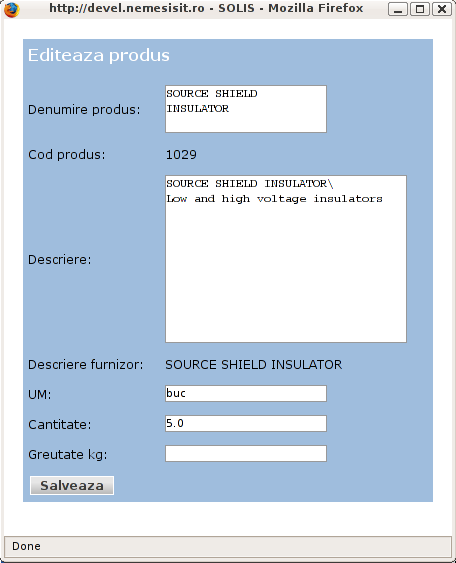
Descrierea unui produs poate fi oricat de lunga.
![[Tip]](images/tip.png)
|
Observatie |
|---|---|
|
Cantitatea si unitatea de masura, luate impreuna, reprezinta in catalogul de produse "prezentarea" unui produs. De exemplu, daca un produs este livrat de furnizor doar in pachete ce contin 6 bucati, prezentarea produsului este "6 buc", unde "6" reprezinta cantitatea si "buc" reprezinta unitatea de masura (UM). A nu se confunda cantitatea din paginile de editare produs cu stocul produsului. |
Intr-o lista de produse din catalog, pe ultima coloana se afiseaza stocul disponibil. Puteti consulta stocul detaliat pentru fiecare produs in parte, facand click pe cantitate.
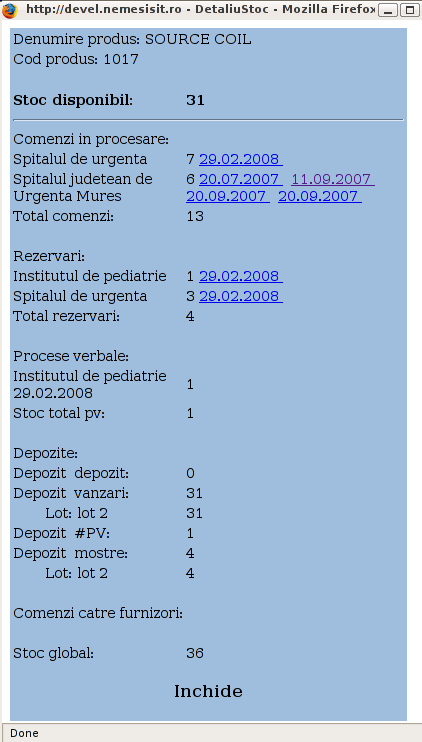
Se va deschide o fereastra care prezinta situatia cetralizata a comenzilor si disponibilitatilor:
stocul disponibil (stocul global minus rezervari si procese verbale)
comenzile in procesare (lista de clienti si cantitatea comandata de fiecare, cu link-uri la toate comenzile acestora)
totalul comenzilor clientilor
rezervarile (lista de clienti si cantitatea comandata de fiecare)
totalul rezervarilor
procesele verbale pentru respectivul produs (clientul si cantitatea)
totalul produselor din procese verbale
situatia pe depozite: numele depozitului si cantitatea aferenta, grupata pe loturi
comenzile catre furnizor (totalul produselor comandate si data estimata a sosirii, cu link-uri la comenzile externe).
stocul global
|
|
www.nemesisit.ro |